Avec le nombre toujours croissant d’applications et de services que nous utilisons quotidiennement, le nombre de mots de passe dont vous devez vous souvenir est astronomique. Bien que nous recommandions fortement d’utiliser un gestionnaire de mots de passe, il y a quelque chose à dire sur le fait de pouvoir stocker tous vos mots de passe dans le navigateur de votre choix. Mais que se passe-t-il si vous souhaitez passer à un nouveau navigateur ou enfin commencer à utiliser un gestionnaire de mots de passe ? Eh bien, pour vous assurer que vous avez tous vos mots de passe à votre disposition, vous devrez d’abord exporter les mots de passe Safari.
Lecture connexe
Comment exporter les mots de passe Safari
Vous remarquerez peut-être que les étapes ci-dessous ne mentionnent pas la possibilité d’exporter les mots de passe Safari sur iPhone ou iPad. Malgré la possibilité de créer de nouvelles entrées, de configurer une authentification à deux facteurs et même d’ajouter des notes aux entrées de mot de passe, Apple ne vous a pas encore permis d’exporter les mots de passe Safari à partir de ces appareils. Au lieu de cela, vous devrez suivre les étapes ci-dessous pour exporter les mots de passe Safari depuis le Mac. Sinon, vous devrez accéder à la section Mots de passe dans Paramètres et copier manuellement chaque entrée dans le gestionnaire de mots de passe ou le navigateur que vous utilisez actuellement.
Ouvrez le Safari application sur Mac. Dans la barre de menus, cliquez sur Safari. Dans le menu déroulant qui apparaît, mettez en surbrillance et sélectionnez Paramètres… Dans la fenêtre Paramètres de Safari, cliquez sur Mots de passe dans la barre d’outils supérieure. Entrez le mot de passe de votre Mac pour déverrouiller l’accès. Cliquez sur les trois points horizontaux dans un cercle au bas de la liste des mots de passe. Mettez en surbrillance et sélectionnez Exporter tous les mots de passe… Cliquez sur le bouton Exporter les mots de passe… pour confirmer. Nommez le fichier.csv. Modifiez l’emplacement où vous souhaitez exporter les mots de passe Safari. Cliquez sur le bouton Enregistrer. Entrez le mot de passe de votre Mac pour vous authentifier.
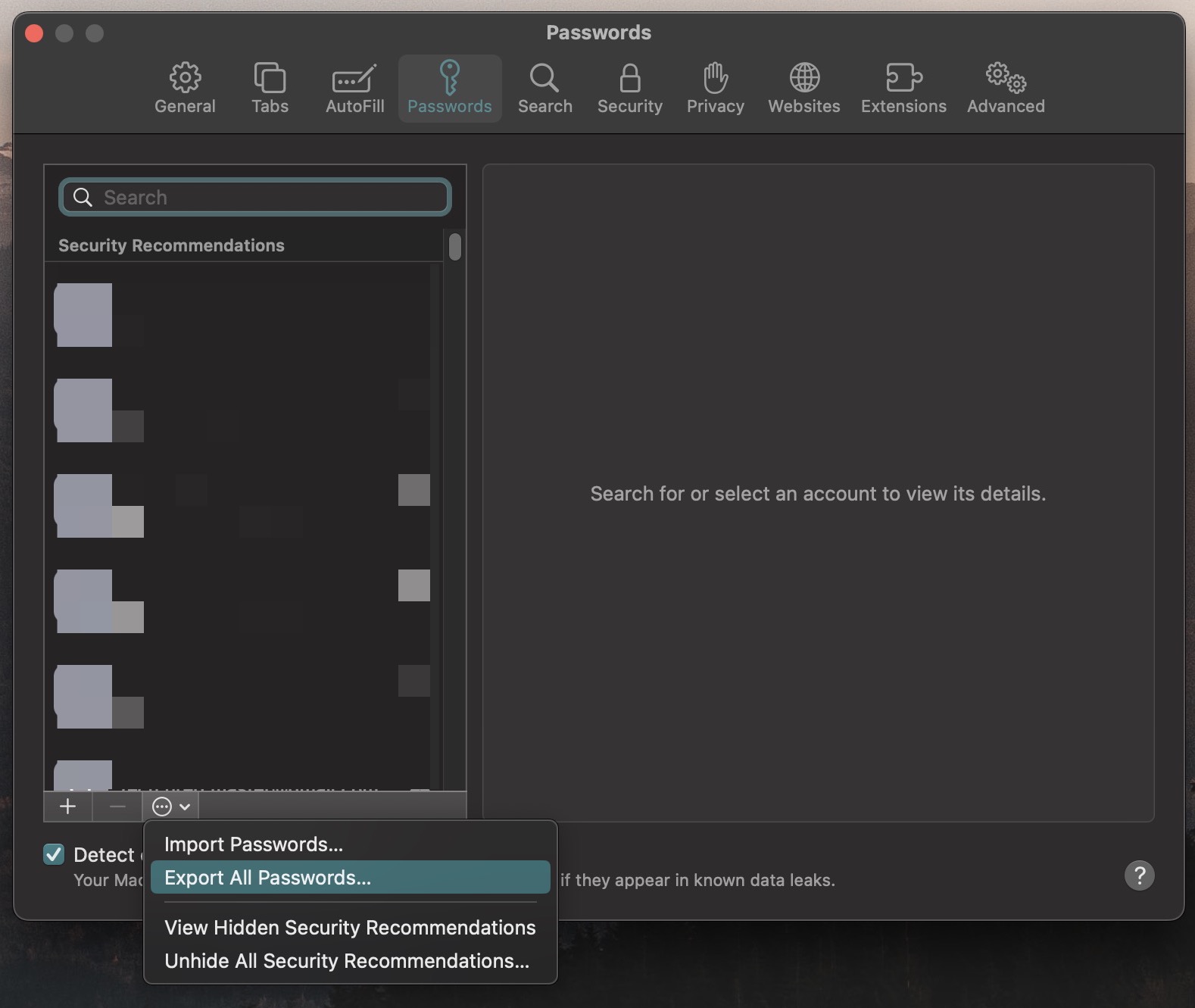
Après avoir fourni l’authentification, le fichier.csv sera disponible et accessible à partir de n’importe quel dossier ou emplacement que vous avez indiqué dans les étapes ci-dessus. Cependant, il est important de noter que si vous prévoyez de conserver ce fichier, faites-le en le verrouillant dans un dossier sécurisé ou en le déplaçant vers un emplacement sécurisé qui ne peut pas être facilement accessible uniquement par quelqu’un d’autre utilisant votre ordinateur. Le fichier lui-même n’est pas crypté, ce qui signifie que tous les identifiants et mots de passe de votre compte peuvent être consultés simplement en ouvrant le fichier avec Numbers ou Microsoft Excel.
Comment importer des mots de passe Safari
Naturellement , la principale raison pour laquelle vous souhaiterez peut-être exporter des mots de passe Safari est de les importer dans un gestionnaire de mots de passe tiers, voire dans un autre navigateur. Avec l’exemple ci-dessous, je vais importer le fichier de mots de passe Safari dans 1Password, qui est le gestionnaire de mots de passe de mon choix.
Ouvrez l’application 1Password sur votre Mac. Dans la barre de menus, cliquez sur Fichier. Dans le menu déroulant, mettez en surbrillance et sélectionnez Importer… Cliquez sur le bouton + Ajouter un fichier. Recherchez et sélectionnez le fichier.csv qui a été exporté dans la section précédente. Cliquez sur le bouton Importer dans le coin inférieur droit de la fenêtre 1Password.
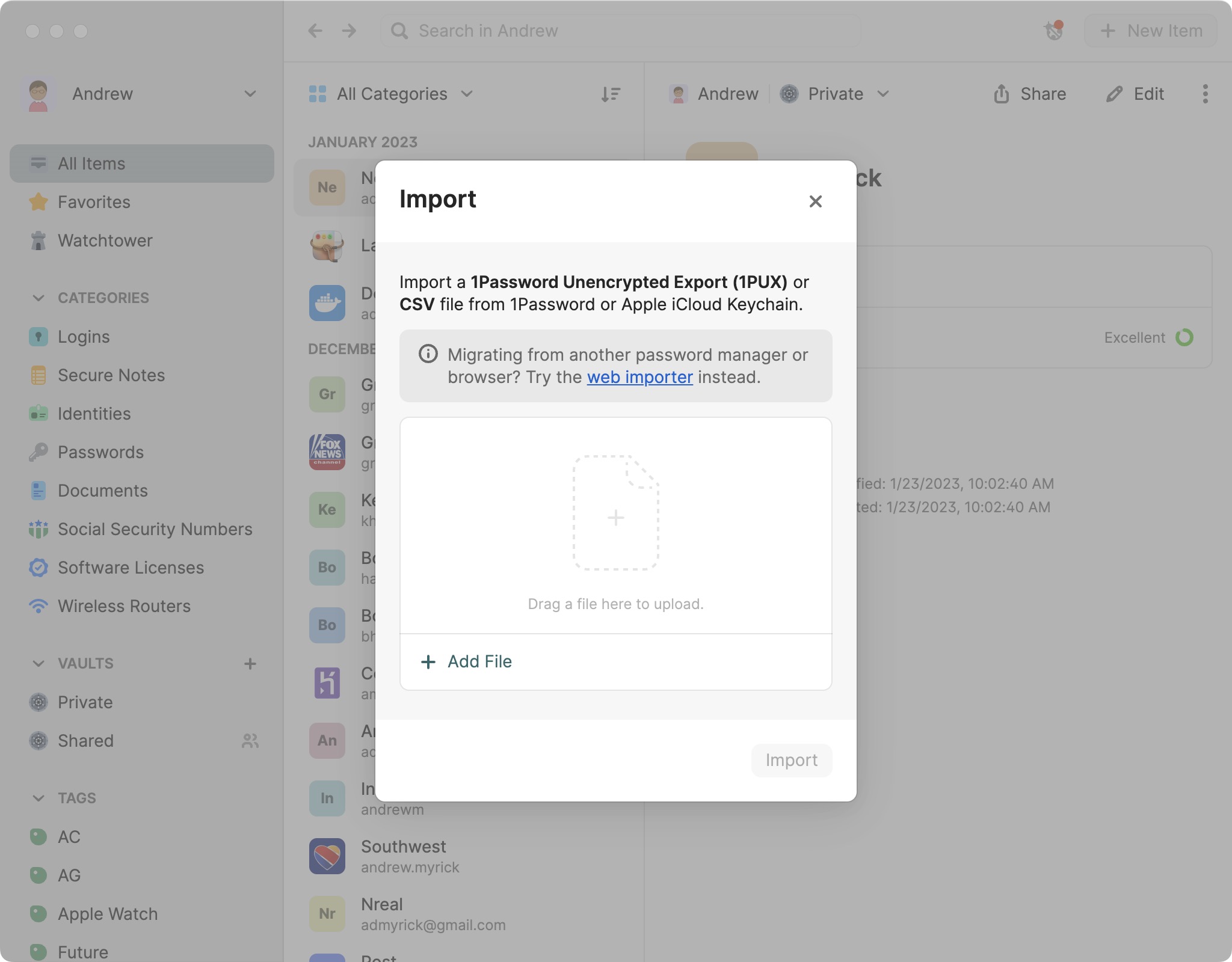
Dans certains cas, vous voudrez peut-être simplement passer à un navigateur différent de Safari, et le fichier.csv exporté rend cela possible. La plupart des navigateurs et des gestionnaires de mots de passe offrent la possibilité d’importer et d’exporter toutes sortes d’informations, et les mots de passe ne sont pas un exemple.

Andrew est un écrivain indépendant basé sur la côte est des États-Unis.
Il a écrit pour une variété de sites au fil des ans , y compris iMore, Android Central,”TNGD”et quelques autres. Aujourd’hui, il passe ses journées à travailler pour une entreprise de CVC, tout en travaillant au noir comme écrivain indépendant la nuit.
